Эмуляция щелчков клавиатуры и мыши с помощью Actionaz

Хотите ли вы автоматически выполнять повторяющиеся задачи? Вместо того, чтобы нажимать кнопку много раз вручную, не лучше ли использовать приложение?
Вышел OnlyOffice 6.3, и вместе с ним появились новые интересные функции. Эти функции включают новые светлые / темные темы, защищенные паролем документы, поддержку дробного масштабирования и многое другое. Вот как заставить его работать в вашей системе Linux.
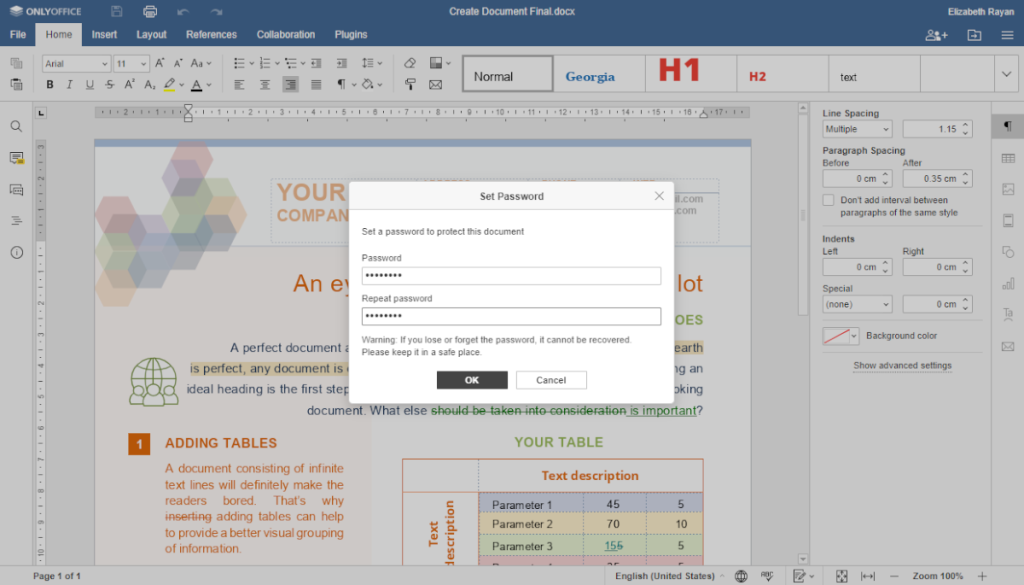
Инструкции по установке Ubuntu / Debian
Есть много способов установить OnlyOffice 6.3 в вашей системе Ubuntu. При этом лучший способ для пользователей Ubuntu - загрузить последний пакет DEB с официального сайта.
Примечание: если вы используете Debian , вы также сможете установить OnlyOffice 6.3, следуя приведенным ниже инструкциям.
Чтобы начать загрузку OnlyOffice 6.3 в вашей системе Ubuntu, перейдите на страницу загрузки здесь . Оказавшись там, найдите параметр «Debian 8, Ubuntu 14.04 и выше». Затем щелкните мышью по кнопке «СКАЧАТЬ DEB».
После нажатия кнопки загрузки OnlyOffice 6.3 для Ubuntu начнет загрузку на ваш компьютер. Когда загрузка будет завершена, откройте окно терминала на рабочем столе, нажав Ctrl + Alt + T на клавиатуре, или найдите «Терминал» в меню приложения.
Когда окно терминала открыто и готово к использованию, введите команду CD, чтобы перейти в папку «Загрузки» на вашем компьютере.
cd ~ / Загрузки
Попав в папку «Загрузки», вы сможете начать установку только Office 6.3, используя команду apt install ниже.
sudo apt install ./onlyoffice-desktopeditors_amd64.deb
В качестве альтернативы, если вы используете более старую версию Debian, вам может потребоваться настроить пакет, используя следующую команду dpkg .
sudo dpkg -i onlyoffice-desktopeditors_amd64.deb
После установки пакета вам нужно будет исправить все проблемы с зависимостями, которые могли возникнуть в процессе установки.
sudo apt-get install -f
Инструкции по установке Arch Linux
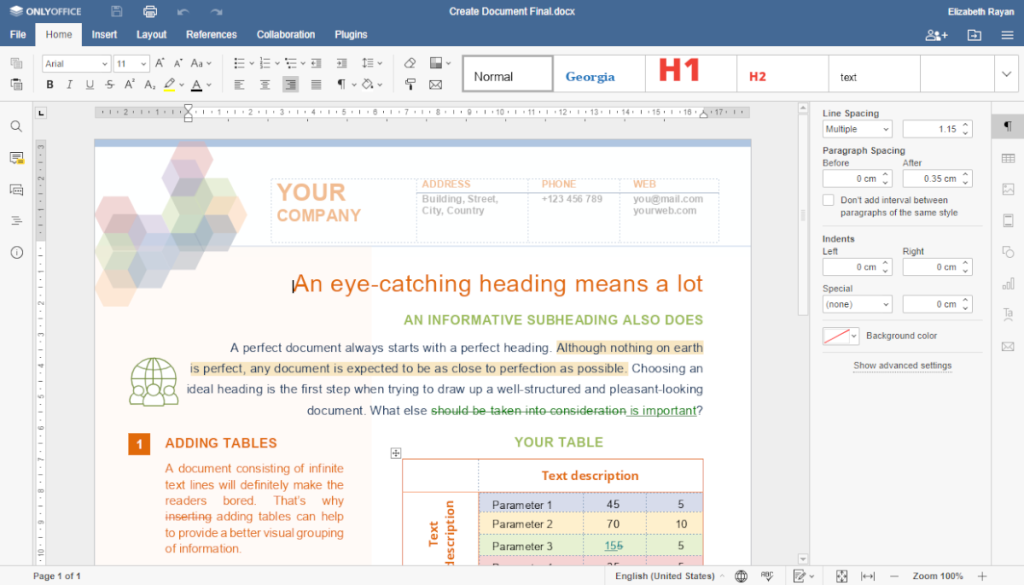
В Arch Linux можно заставить работать OnlyOffice 6.3. Однако официальный сайт этого не поддерживает. Вместо этого, если вы планируете использовать программное обеспечение, вам нужно будет использовать пакет AUR сообщества.
Для начала используйте команду pacman, чтобы загрузить и установить пакеты «git» и «base-devel». Эти пакеты необходимы для использования вспомогательного инструмента Trizen AUR , который значительно упростит настройку OnlyOffice.
sudo pacman -S git base-devel
После установки двух пакетов в вашей системе пора собрать и настроить помощник Trizen AUR. Для начала загрузите последнюю версию Trizen.
git clone https://aur.archlinux.org/trizen.git
После загрузки Trizen используйте команду makepkg, чтобы установить инструмент в вашу систему Arch Linux.
cd trizen / makepkg -sri
Используйте команду trizen -S, чтобы установить OnlyOffice 6.3 в вашей системе Arch Linux со всем установленным.
trizen -S onlyoffice-bin
Инструкции по установке Fedora
Есть несколько способов установить OnlyOffice в Fedora . Однако лучший способ сделать это - загрузить пакет RPM и установить его. Перейдите на страницу загрузки здесь, чтобы получить в свои руки последнюю версию RPM-пакета для OnlyOffice.
Оказавшись на странице загрузки, прокрутите вниз и найдите область «Для CentOS и RHEL». Затем нажмите кнопку «Загрузить RPM», чтобы начать загрузку. Когда загрузка будет завершена, откройте окно терминала на рабочем столе Fedora.
В окне терминала используйте команду CD, чтобы перейти в папку «Загрузки». Затем используйте команду dnf install, чтобы настроить OnlyOffice 6.3 в вашей системе Fedora Linux.
cd ~ / Загрузки
sudo dnf установить onlyoffice-desktopeditors.x86_64.rpm
Инструкции по установке OpenSUSE
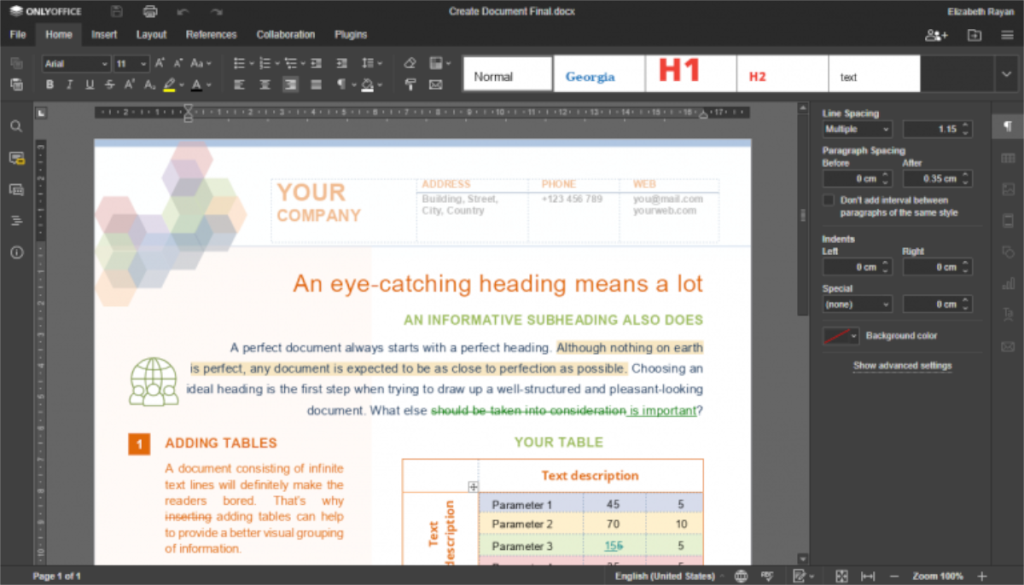
OpenSUSE Linux основан на RPM, как и Fedora. Однако Fedora и RHEL / CentOS очень похожи, а OpenSUSE, хотя и использует пакеты RPM, отличается. Лучший способ установить OnlyOffice 6.3 в вашей системе OpenSUSE - это следовать приведенным ниже инструкциям по установке Snap или Flatpak.
Или попробуйте свои силы в загрузке пакета RPM на странице загрузки и его установке. Однако мы не будем рассматривать этот метод установки здесь.
Инструкции по установке Snap
OnlyOffice 6.3 доступен всем пользователям Linux через хранилище пакетов Ubuntu Snap. Если вы используете ОС Linux, которая может использовать Snaps, вот как вы заставите ее работать.
Примечание: у вас должна быть настроена и запущена среда выполнения Snapd на вашем ПК с Linux, чтобы приведенная ниже команда работала успешно .
Чтобы получить последнюю версию Only Office и запустить ее как пакет Snap на вашем ПК с Linux, вам понадобится открытое окно терминала. Вы можете открыть окно терминала на рабочем столе Linux, нажав Ctrl + Alt + T на клавиатуре.
После открытия окна терминала используйте приведенную ниже команду мгновенной установки, чтобы запустить OnlyOffice 6.3.
sudo snap install onlyoffice-desktopeditors
Инструкции по установке Flatpak
OnlyOffice 6.3 доступен пользователям Linux как Flatpak в магазине приложений Flathub. Если вы хотите установить его в своей системе, вам сначала необходимо следовать нашему руководству по настройке среды выполнения Flatpak .
Когда среда выполнения Flatpak настроена в вашей системе, вы сможете установить последнюю версию OnlyOffice через Flatpak с помощью двух приведенных ниже команд.
flatpak remote-add --if-not-exists flathub https://flathub.org/repo/flathub.flatpakrepo flatpak install flathub org.onlyoffice.desktopeditors
Хотите ли вы автоматически выполнять повторяющиеся задачи? Вместо того, чтобы нажимать кнопку много раз вручную, не лучше ли использовать приложение?
iDownloade — кроссплатформенный инструмент, позволяющий пользователям загружать контент без DRM-защиты с сервиса iPlayer от BBC. Он поддерживает загрузку обоих видео в формате .mov.
Мы подробно рассмотрели функции Outlook 2010, но поскольку он выйдет не раньше июня 2010 года, пришло время рассмотреть Thunderbird 3.
Время от времени всем нужен перерыв. Если вы хотите поиграть в интересную игру, попробуйте Flight Gear. Это бесплатная кроссплатформенная игра с открытым исходным кодом.
MP3 Diags — это идеальный инструмент для устранения проблем в вашей музыкальной коллекции. Он может корректно проставлять теги в mp3-файлах, добавлять отсутствующие обложки альбомов и исправлять ошибки VBR.
Как и Google Wave, Google Voice вызвал большой ажиотаж по всему миру. Google стремится изменить способ нашего общения, и поскольку он становится всё более популярным,
Существует множество инструментов, позволяющих пользователям Flickr загружать фотографии в высоком качестве, но есть ли способ загрузить избранное Flickr? Недавно мы...
Что такое сэмплирование? Согласно Википедии, «это процесс взятия фрагмента, или сэмпла, одной звукозаписи и повторного использования его в качестве инструмента или
Google Sites — это сервис от Google, позволяющий пользователям размещать сайты на серверах Google. Но есть одна проблема: встроенная функция резервного копирования отсутствует.
Google Tasks не так популярен, как другие сервисы Google, такие как Calendar, Wave, Voice и т. д., но он по-прежнему широко используется и является неотъемлемой частью жизни людей.


![Загрузите FlightGear Flight Simulator бесплатно [Развлекайтесь] Загрузите FlightGear Flight Simulator бесплатно [Развлекайтесь]](https://tips.webtech360.com/resources8/r252/image-7634-0829093738400.jpg)





